如何解决Windows 11系统中玩游戏时频繁返回桌面的问题
番茄系统家园 · 2024-04-15 08:01:58
在Windows 11操作系统平台上,一些游戏玩家在尽情体验游戏的过程中,遭遇了频繁自动跳转回桌面的问题,极大地降低了游戏体验的连贯性和沉浸感。为解决这一问题,下面就带来详细解决方案,一起来看看吧。
解决方法
1、"win+R"快捷键开启运行,输入"gpedit.msc"回车打开。
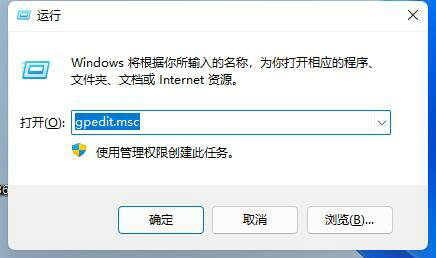
2、进入到组策略编辑器页面后,点击"管理模板"中的"Windows组件"选项。
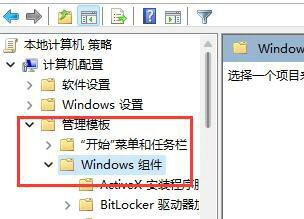
3、接着点击其中的"应用程序兼容性"选项,再双击打开右侧中的"关闭应用程序兼容性引擎"。
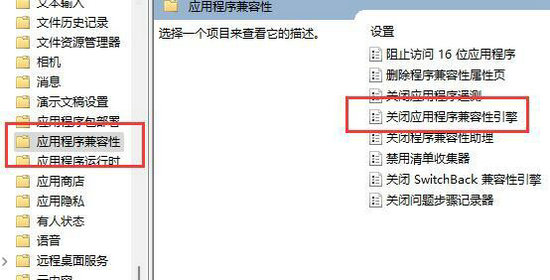
4、然后在打开的窗口中,将"已启用"勾选上,最后点击确定进行保存就可以了。
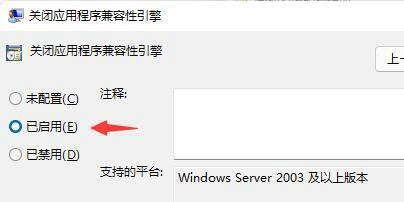
扩展阅读
猜你喜欢
最新应用
热门应用





















